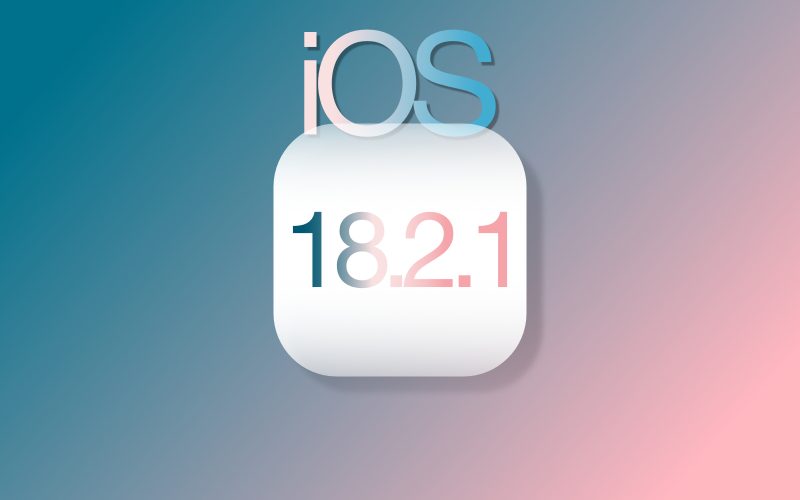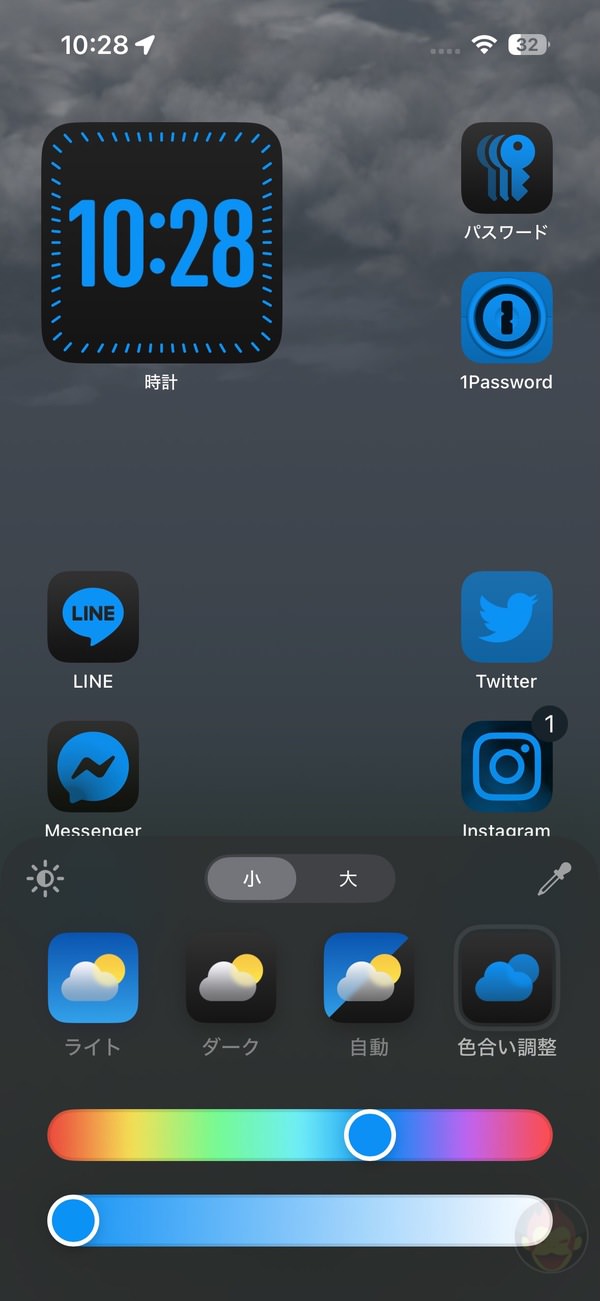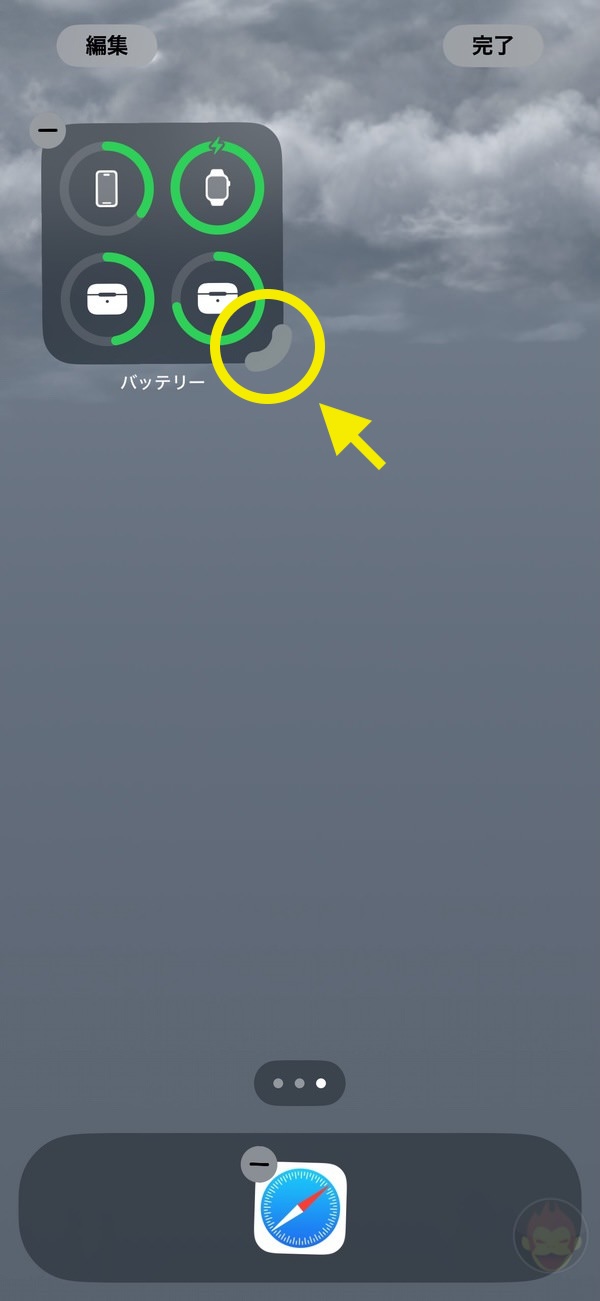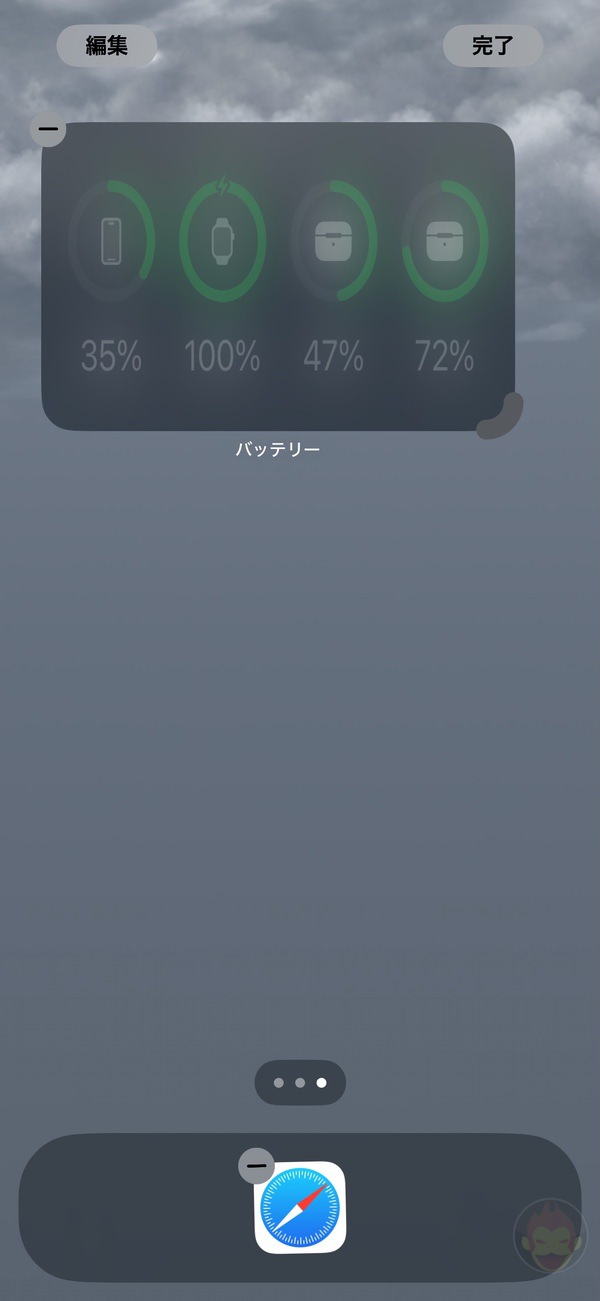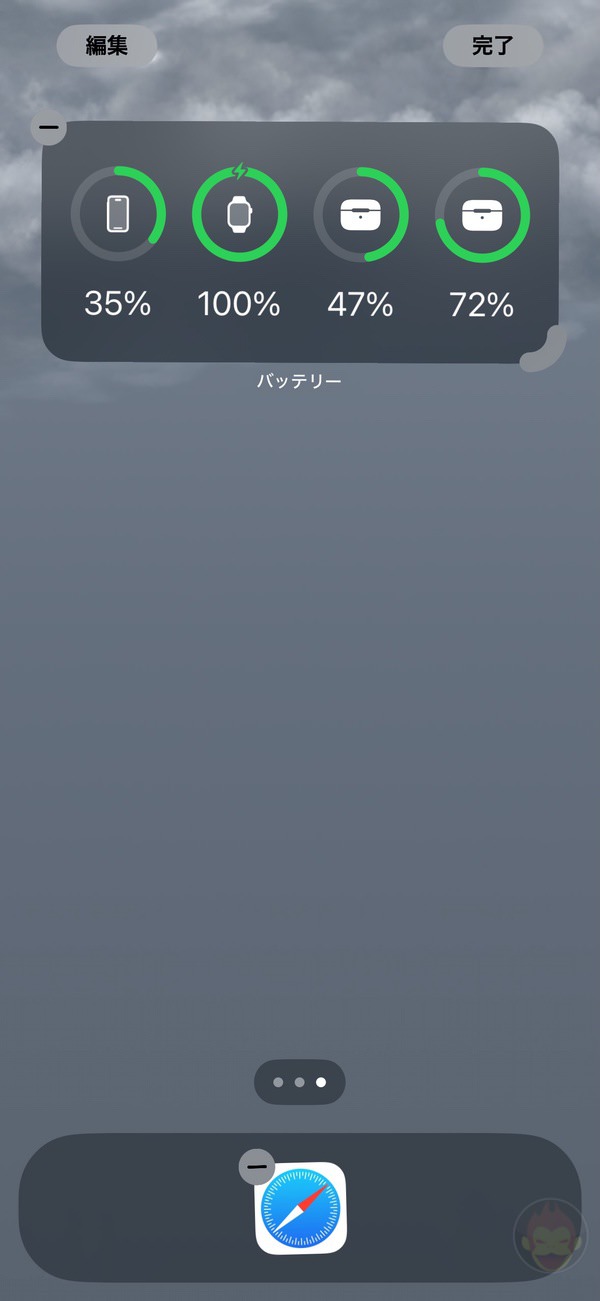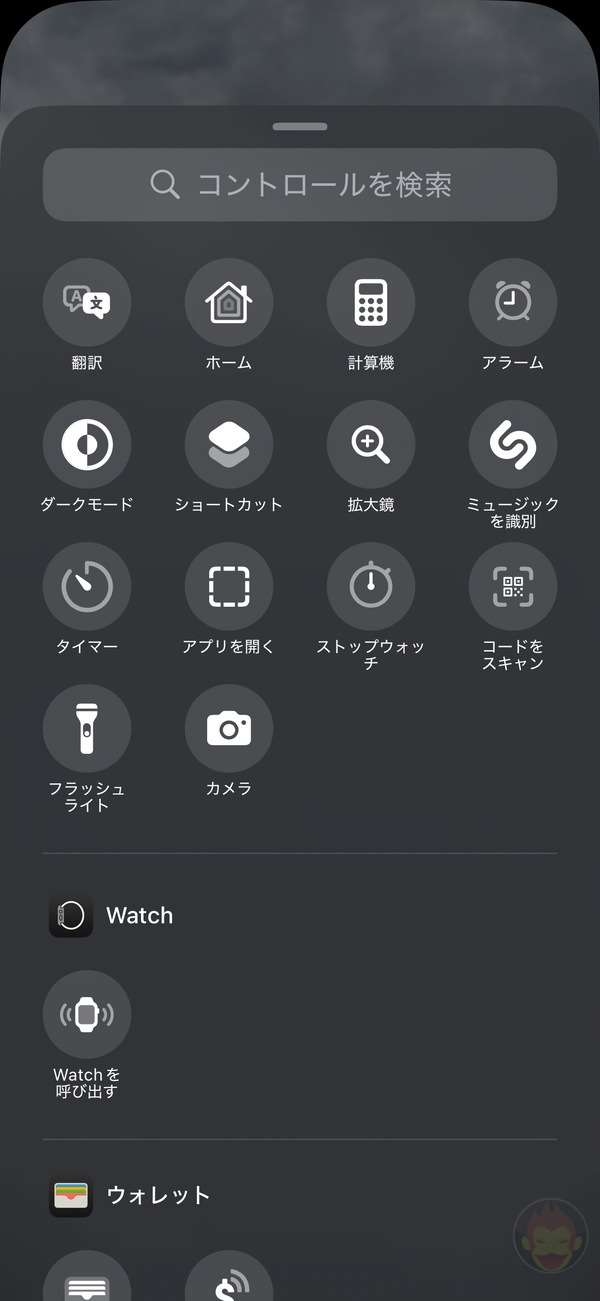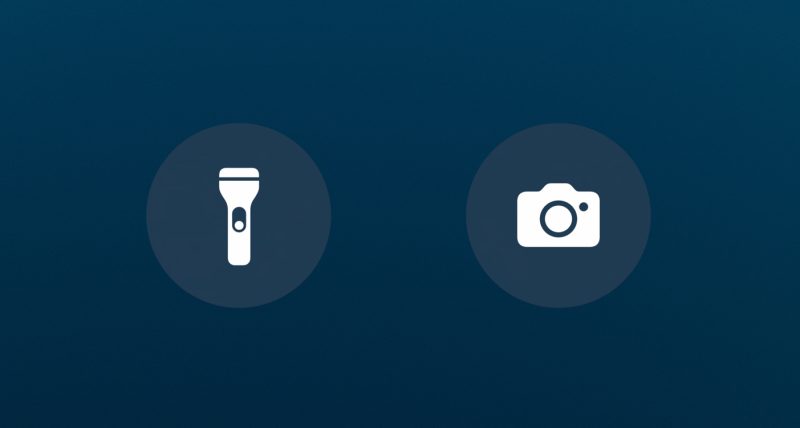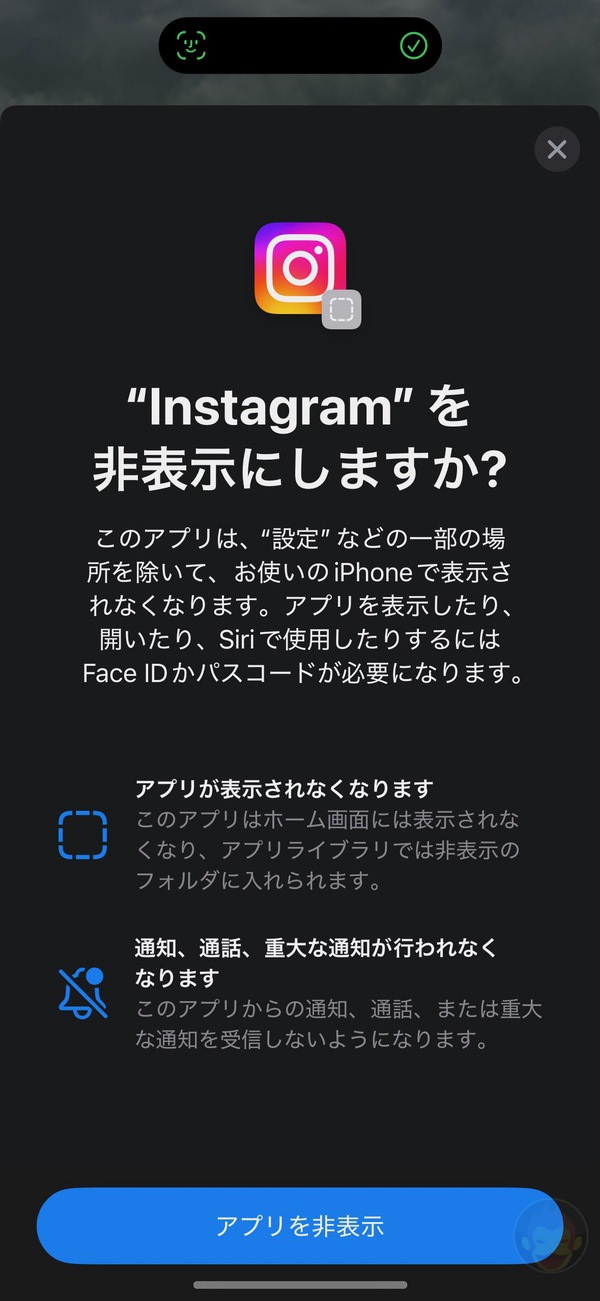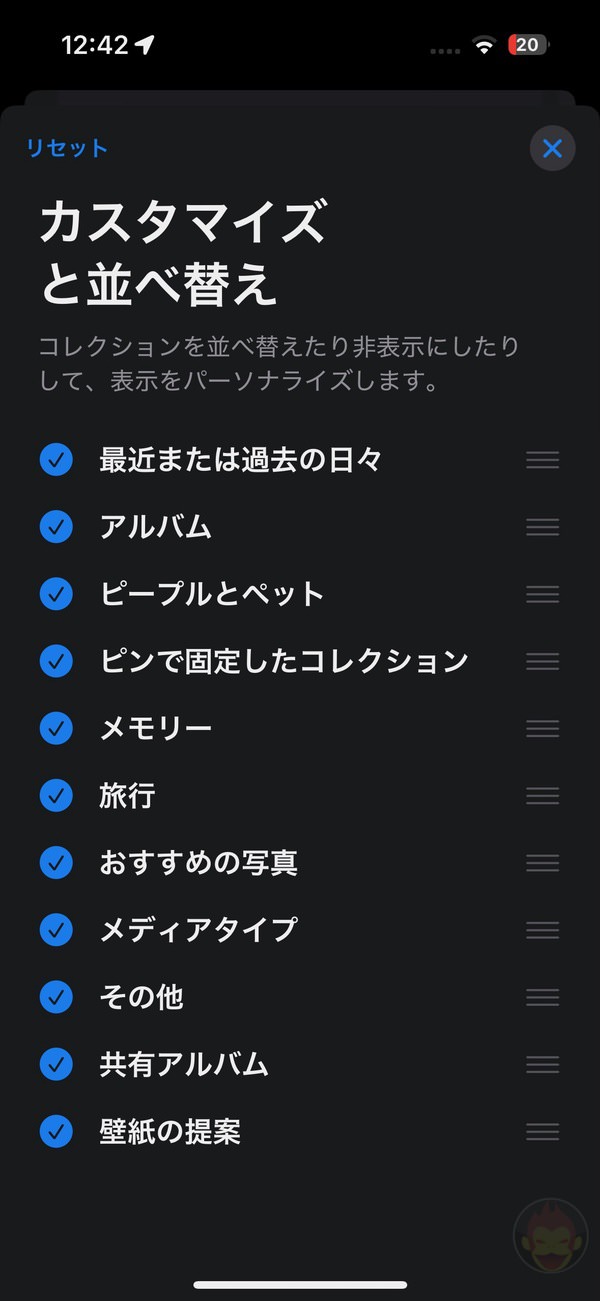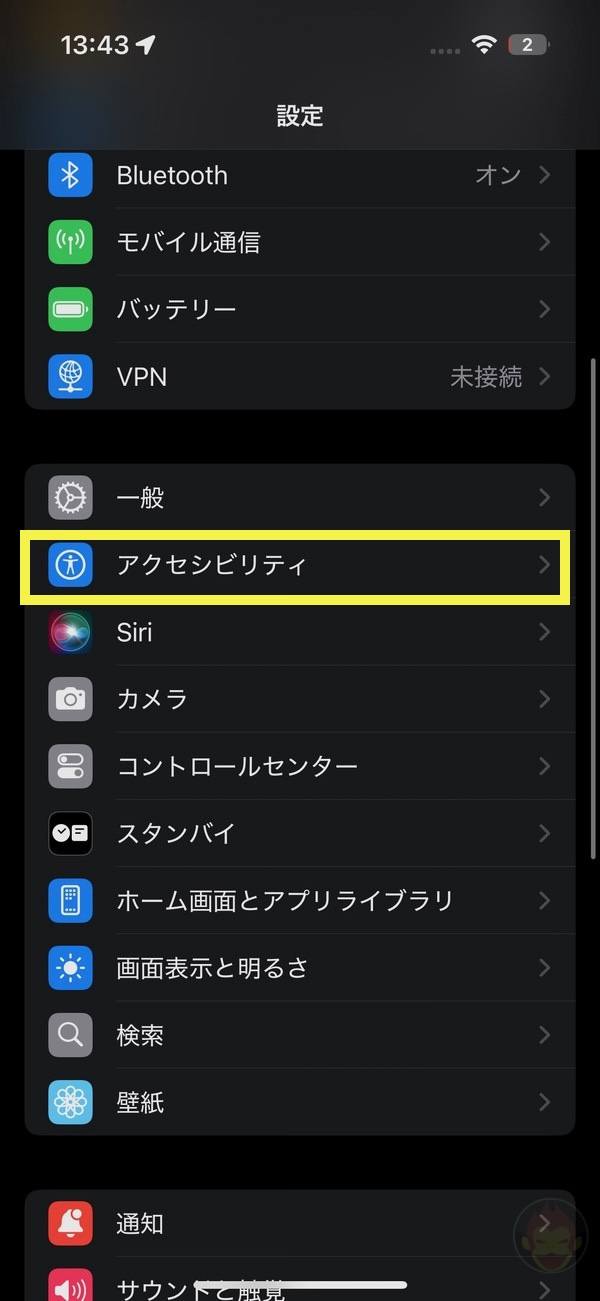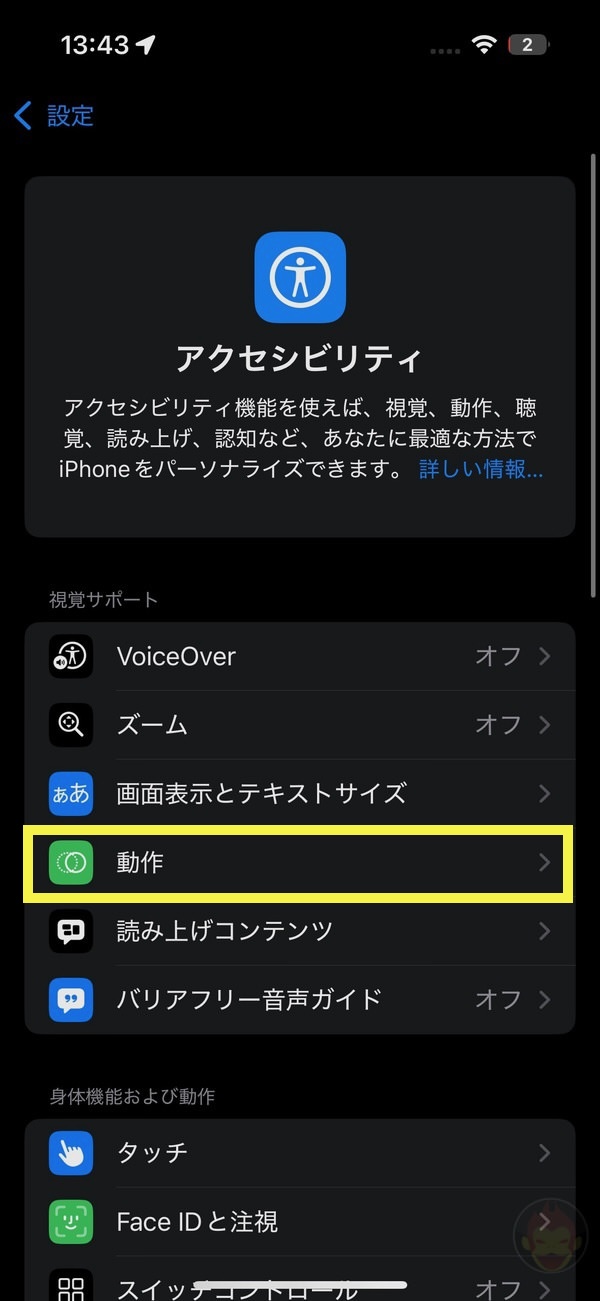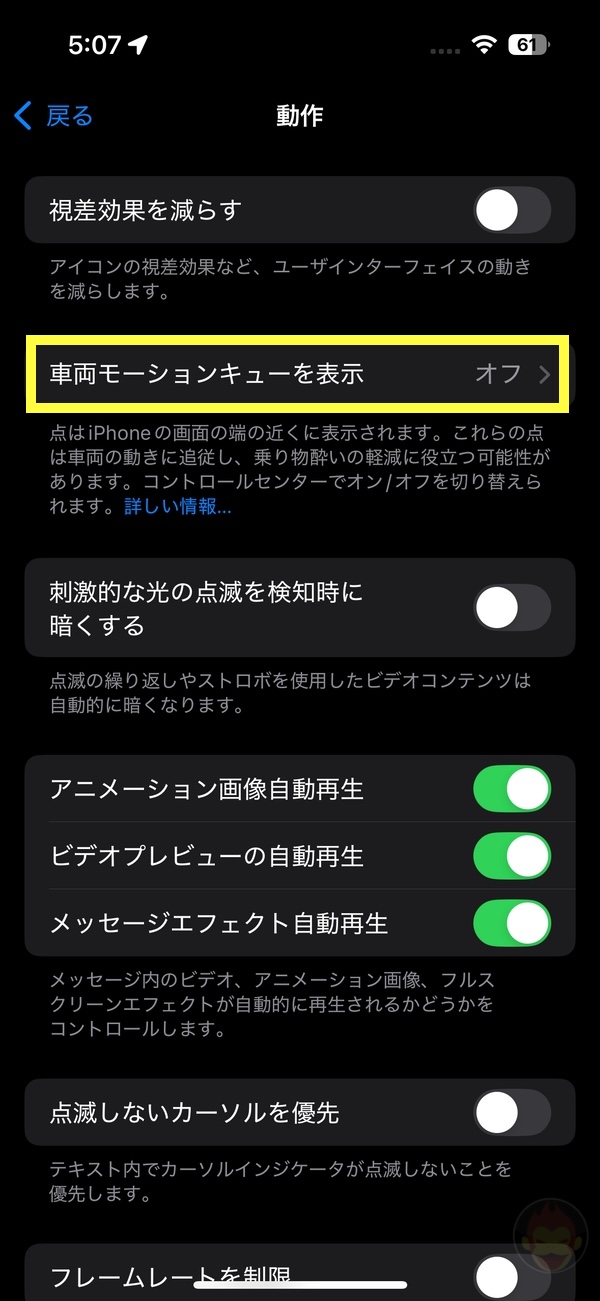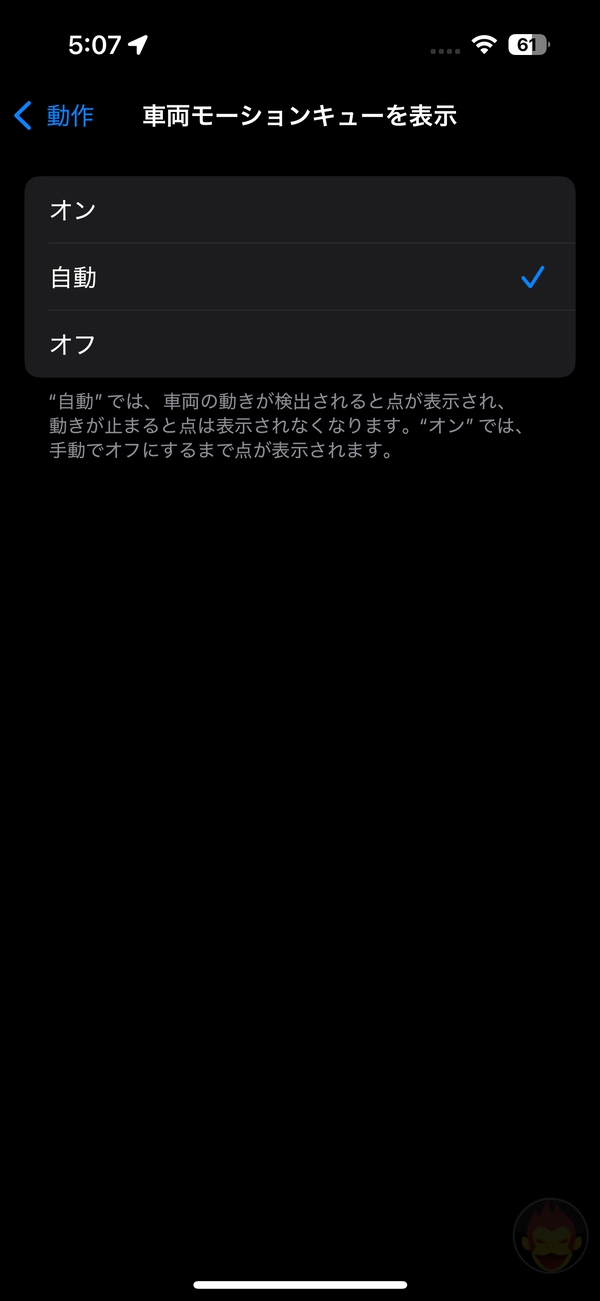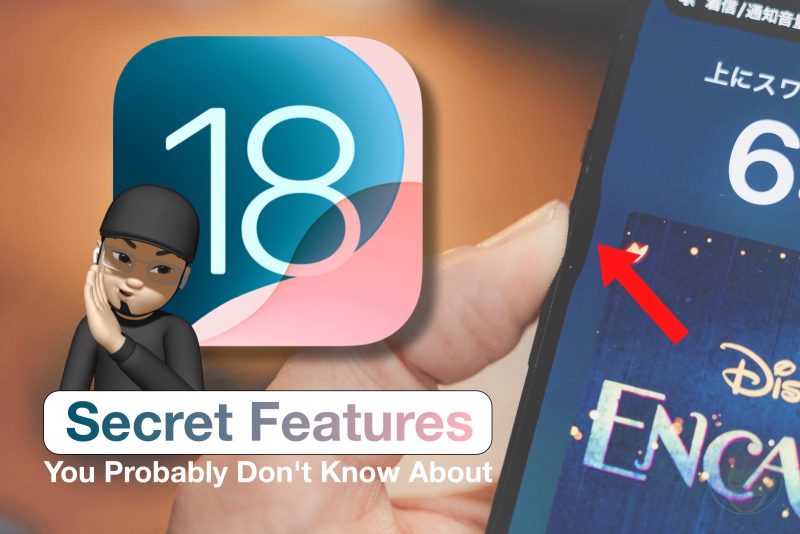今すぐ使えるiOS 18の新機能8選。iPhoneを買い換えなくても便利になる
目立たないけど役に立つ!日々のiPhone体験を向上させる”地味に便利”な機能が沢山
iOS 18の目玉は間違いなくApple Intelligenceだが、残念ながら日本では来年以降にならなければ使えない。ではiOS 18は日本人にとって”使えないアップデート”かというと、決してそのようなことはない。
本記事では、iPhoneがちょっとだけ便利になる、アップデート後すぐに活用できるiOS 18の新機能を8個ピックアップしてみた。よりマニアックな新機能を知りたい人は、「iOS 18の”隠し”新機能18選」を参考にしてもらいたい。
今すぐ使えるiOS 18の新機能8選
アプリの配置が自由に。隙間空けての配置が可能に
iOS 18の注目するべき新機能の1つは、ホーム画面のカスタマイズ性向上。ホーム画面上のグリッドに沿う位置であれば、画面上のどこにでもアプリを配置できる。
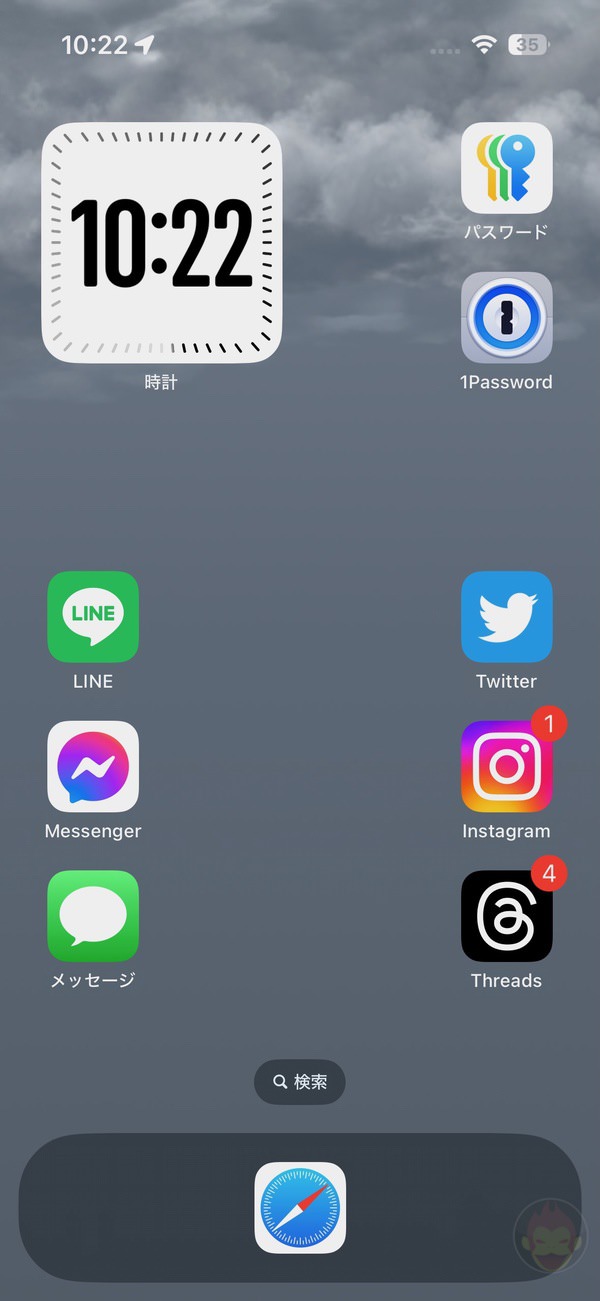
従来はグリッドに沿った上で、左端に自動的に整列する仕様だったため、専用アプリを使い「透明なアプリアイコン」を表示する手間が発生していた。Androidスマートフォンと同様に、背景にある壁紙を意識したアプリ配置が可能になった。
アイコンのラベルの有無、カラー、色合いが変更可能に
ホーム画面のアプリ配置だけではなく、アイコンのラベルの有無、サイズ、カラー、色合いが変更できるようになった。
設定するためにはホーム画面を長押しし、アイコンがぐらぐら揺れ始めたら左上の「編集」ボタンをタップ。「カスタマイズ」をタップし、各種設定を変更できる。
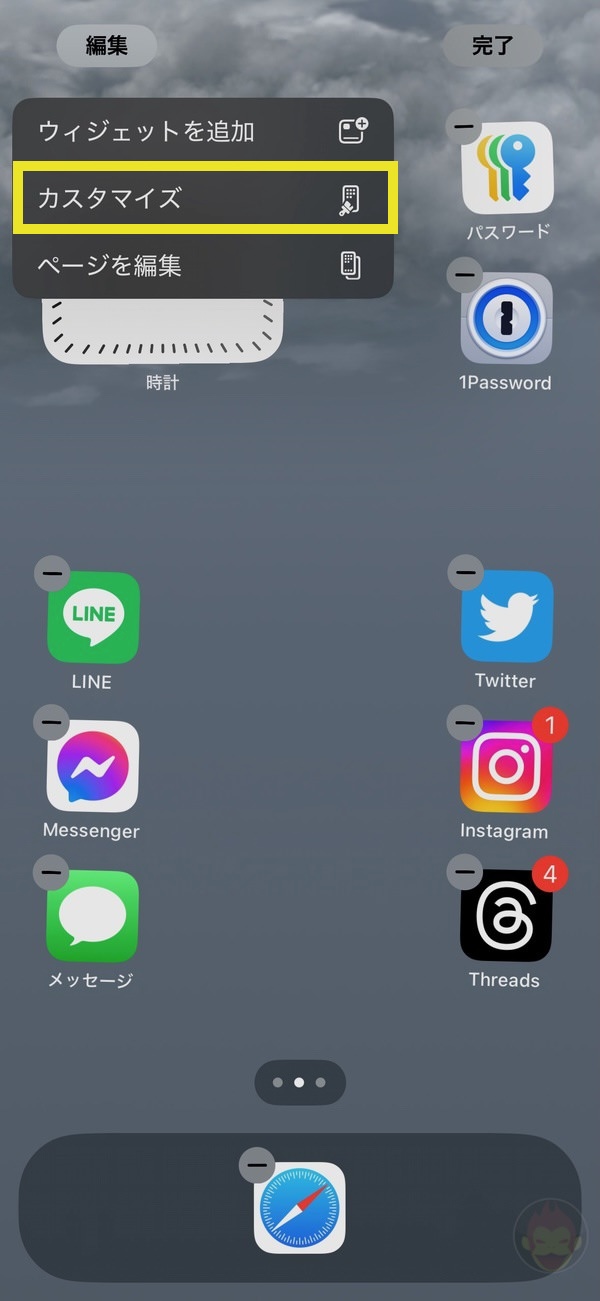
アイコンラベルの非表示
アイコンを大きく表示することで、アイコンラベルを非表示にする設定が追加された。アイコンサイズを変えずにラベルを非表示にする方法はないようだ。
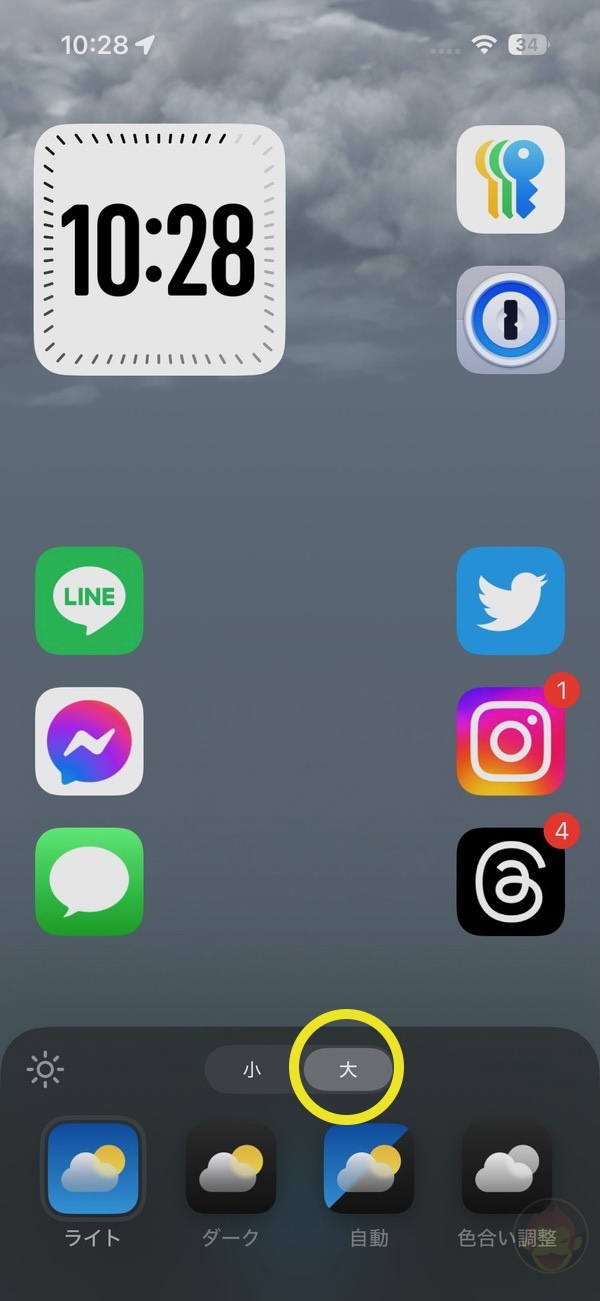
アイコンのカラーを変更
アイコンとホーム画面の全体を「ライトモード」と「ダークモード」の2種類から選択できるようになったほか、好みのカラーテーマをホーム画面上のアプリ全体に適用することが可能になった。
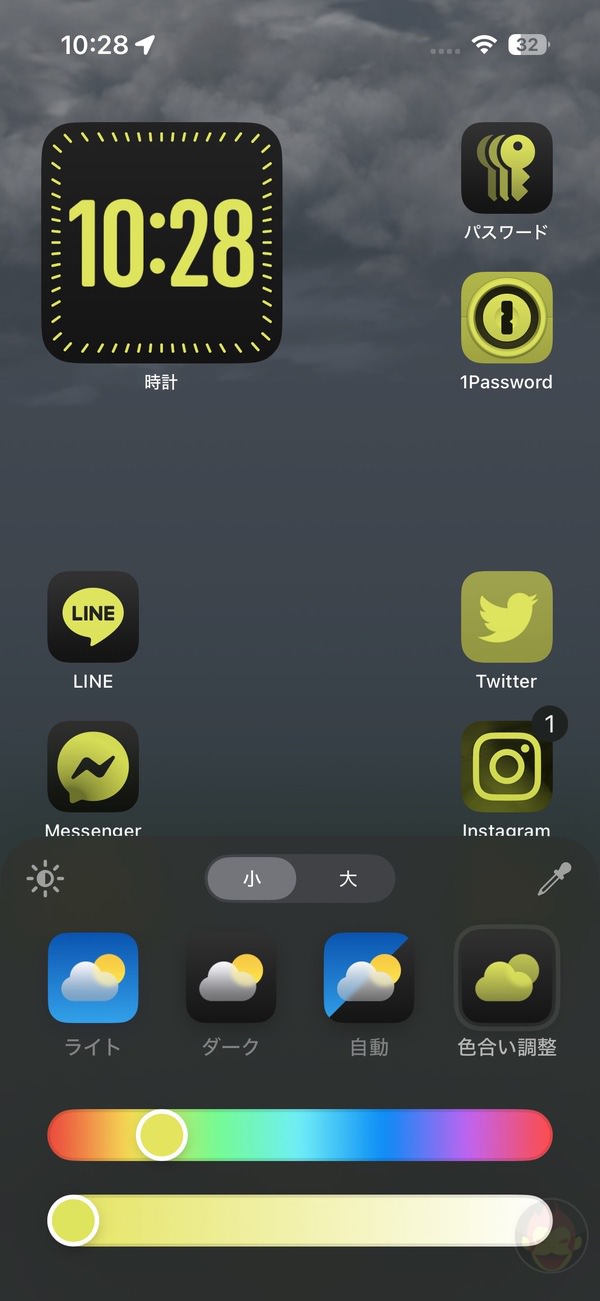
ホーム画面のウィジェット、ドラッグでサイズ変更可能に
ホーム画面のウィジェットのサイズ変更は、従来よりも簡単になった。複数サイズに対応するウィジェットであれば、ウィジェットの右下角をドラッグすることでサイズの変更が可能だ。
通常のアイコンを持つアプリであれば、ウィジェットをアプリアイコンに変更するメニューが用意されている。ウィジェットを長押しし、四角が4つ並んでいるアイコンをタップすればアプリアイコンに戻る。
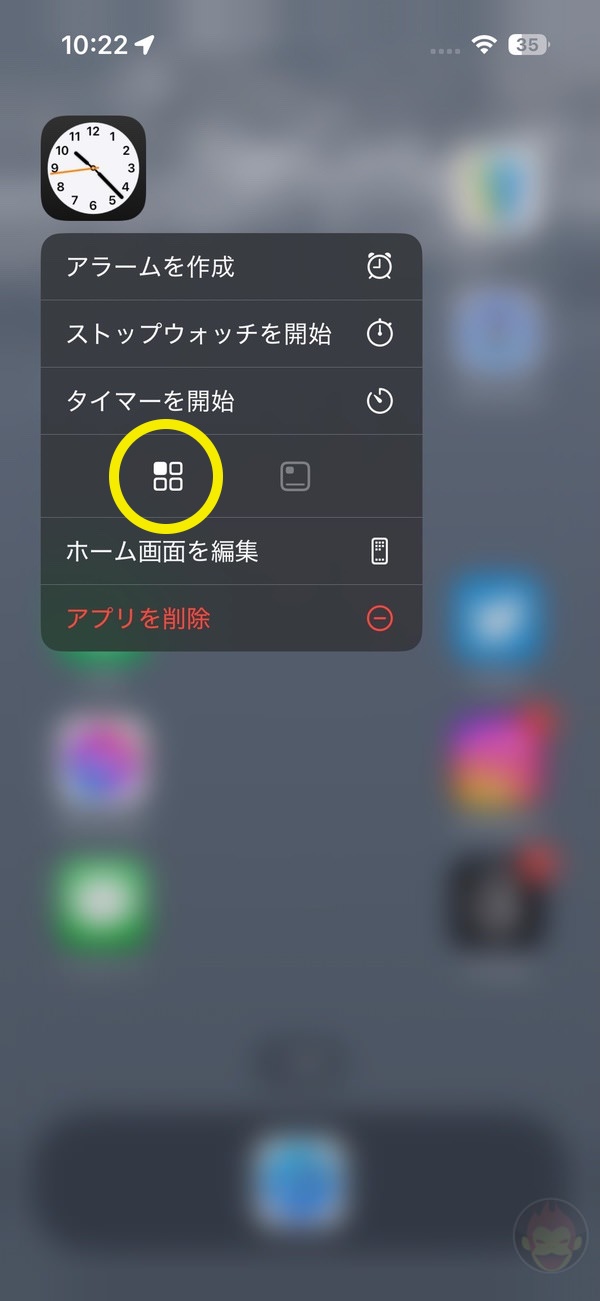
ロック画面のライトとカメラ、別アプリに変更可能に
ロック画面の左下はフラッシュライト、右下はカメラだった。しかしiPhone 16シリーズからはカメラ専用のボタン「カメラコントロール」が実装されており、そもそもカメラ用の物理ボタンが実装されているため画面上のカメラ用ショートカットは不要になる。
そこでiOS 18からはこれらの2つのボタンを自由にカスタマイズできるようになった。項目は、コントロールセンターのカスタマイズ項目と似ており、ショートカットを通じて特定のアプリを指定することも可能だ。
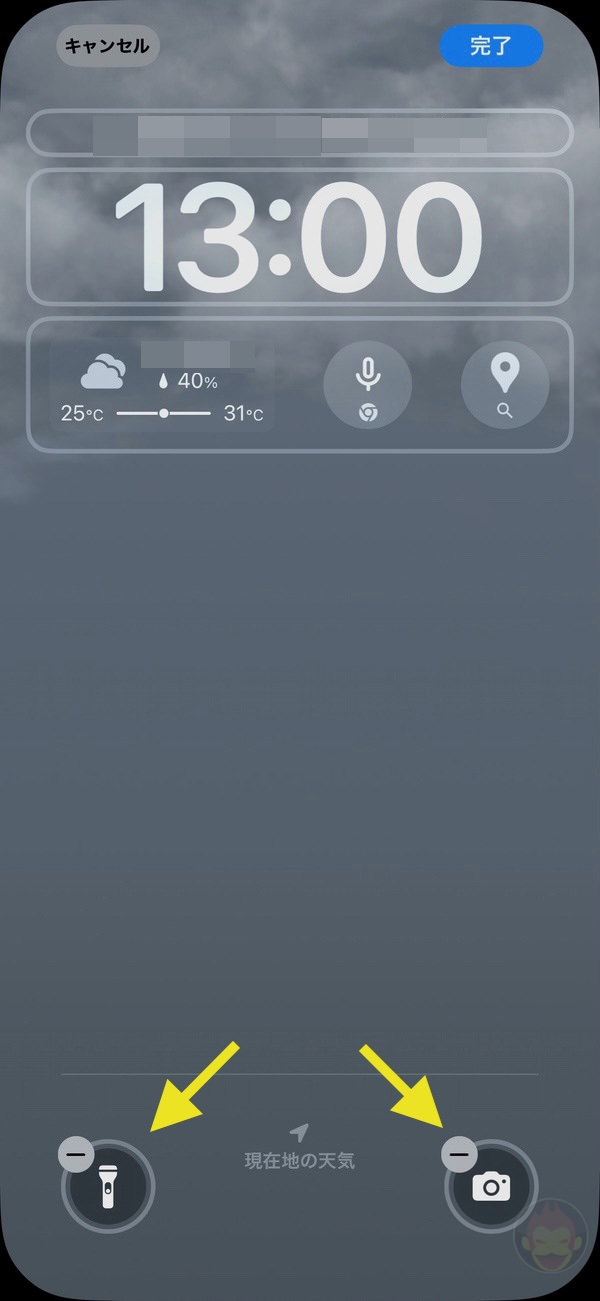
ここ、変えられます!
左側にInstagram、右側にTwitterを指定すれば、最強の時間泥棒ロック画面が完成だ。
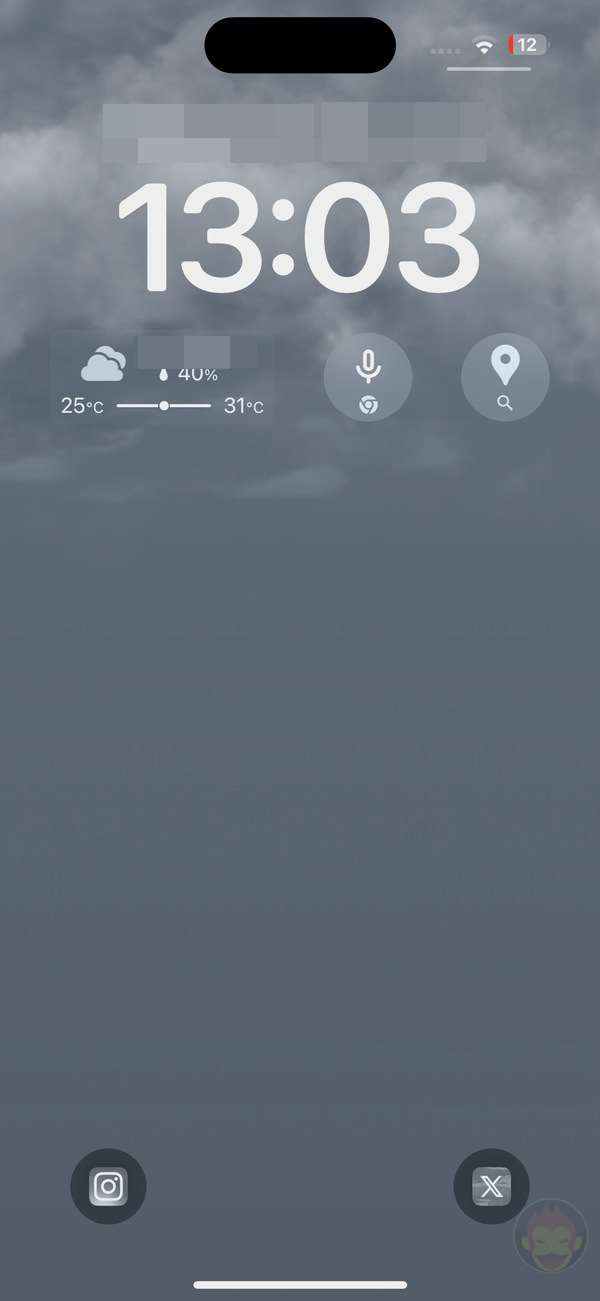
コントロールセンターが大刷新
iOS 18のコントロールセンターは大幅刷新。ホーム画面とは独立した、別のホーム画面のような存在になった。
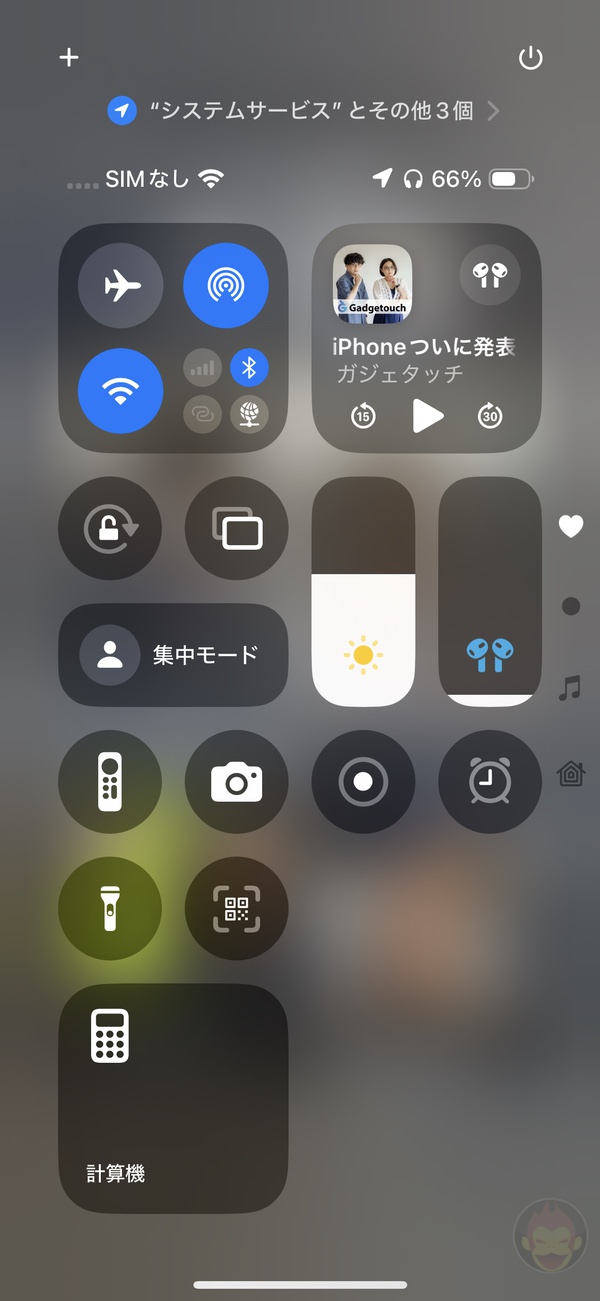
ホーム画面は左右にスワイプするが、コントロールセンターは上下にスワイプする。操作はやや複雑になったような印象を受けるかもしれないが、どのアプリを起動中でも様々な機能にアクセスできる仕組みは便利だ。
コントロールセンターのボタンサイズや位置を変更する方法
コントロールセンターをカスタマイズするためには、ホーム画面の右上から下方向にスワイプすることでコントロールセンターを開き、左上にある「+」ボタンをタップする。
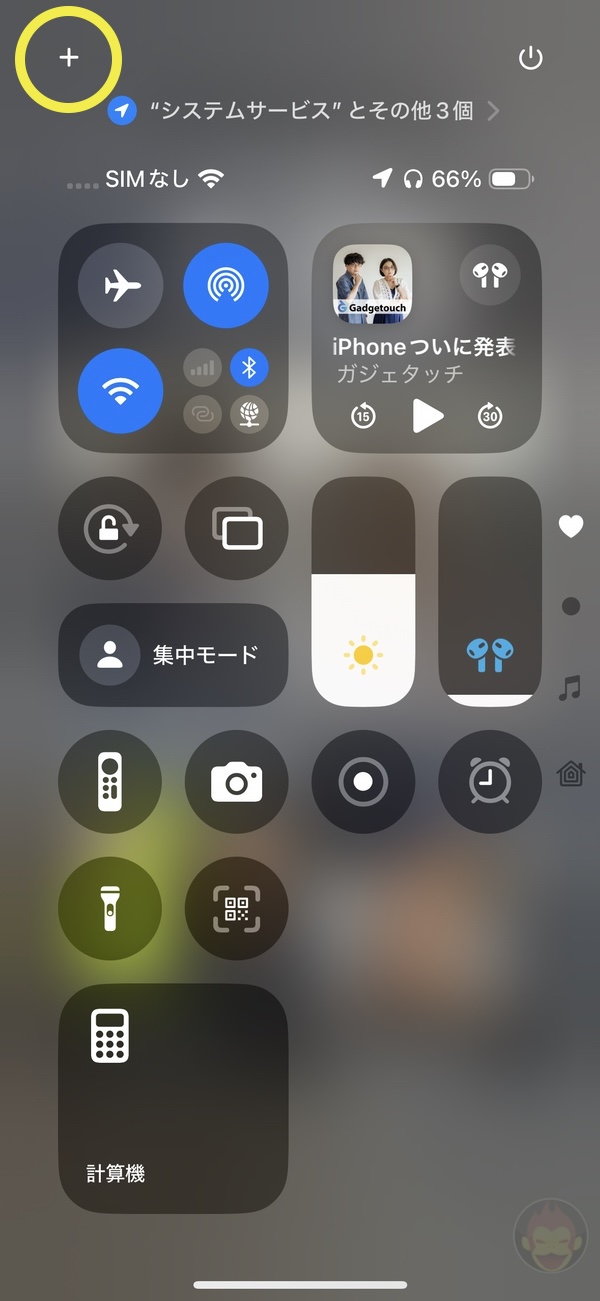
以下のような画面になるため、ウィジェットのリサイズと同じように右下の角を引っ張ることでボタンのサイズが変更される。ボタンごとドラッグすれば、場所を移動できる。
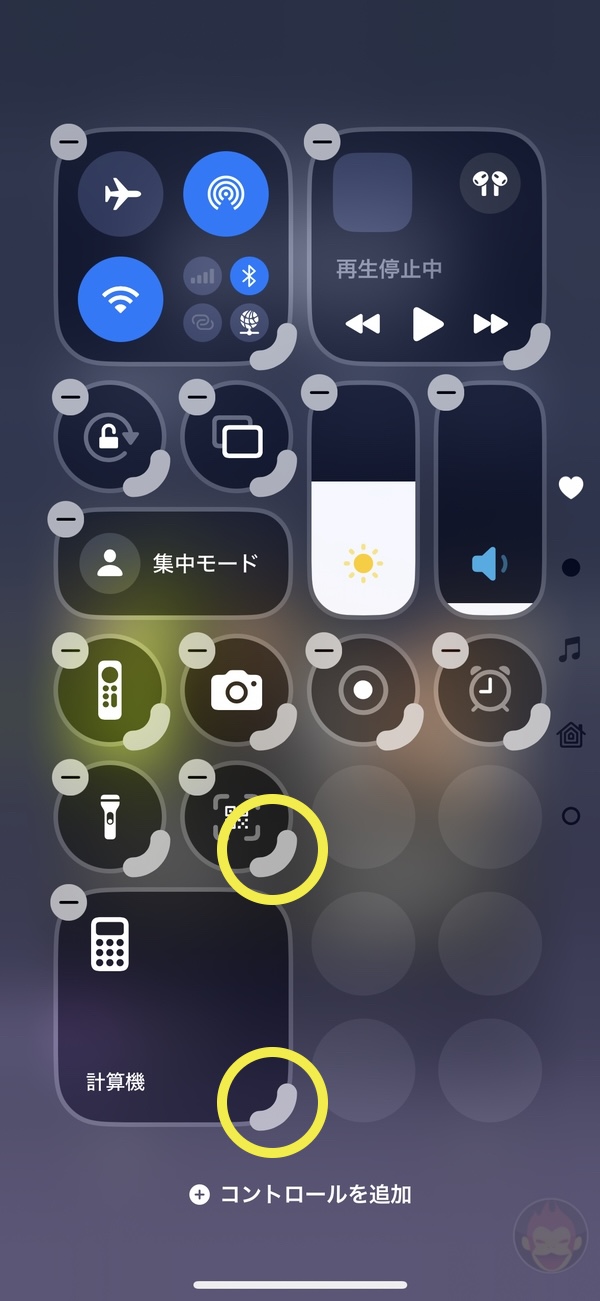
右下を引っ張ってびよーん
画面下にある「コントロールを追加」をタップすれば、追加するボタンなどが確認できる。
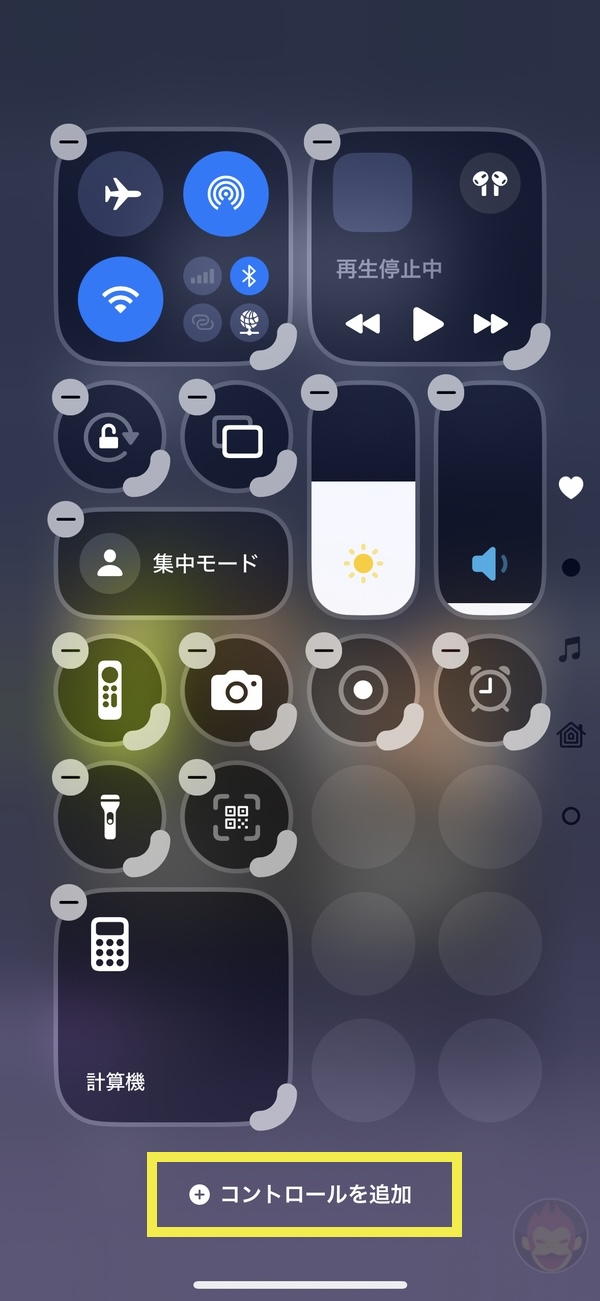
電源ボタンが追加
画面右上には電源ボタンも追加された。電源オフメニューを表示するためには長押しする必要があり、軽く触っただけでは作動しないようになっている。
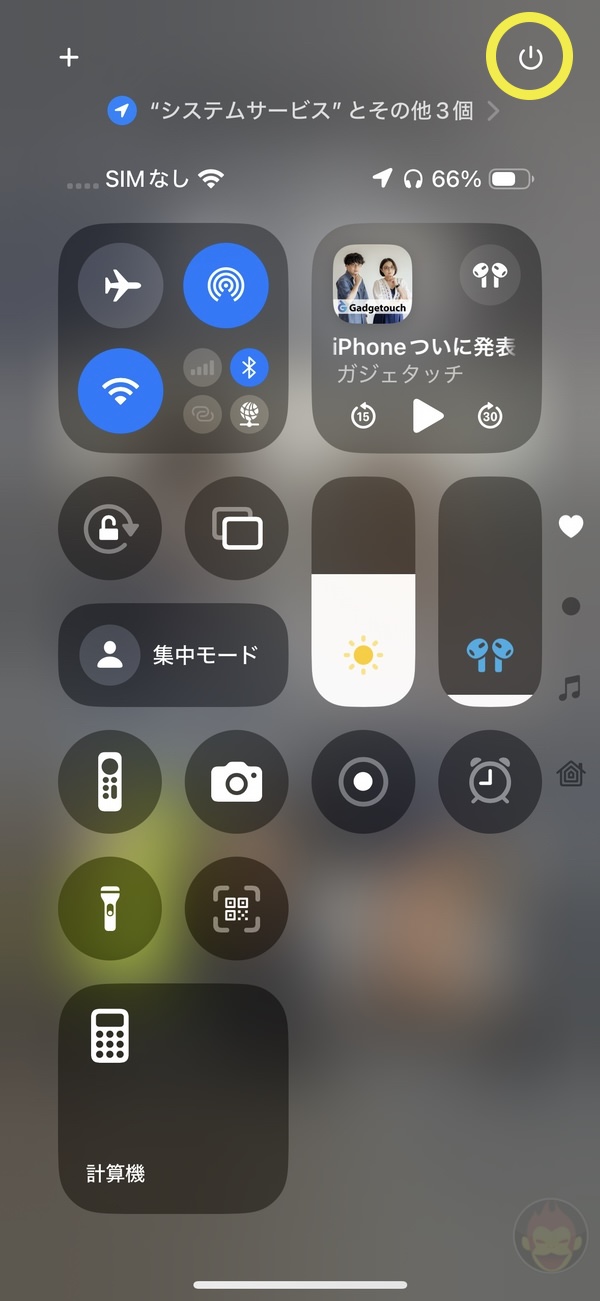
電源オフ画面は長押しで作動
アプリをロックできる
他人にiPhoneを奪われ中身を見られる心配がある人は、iOS 18に追加されたアプリのロック機能を活用しよう。Face ID搭載端末であれば、ホーム画面上でアプリアイコンを押し込むと「Face IDを必要にする」の項目が追加されている。
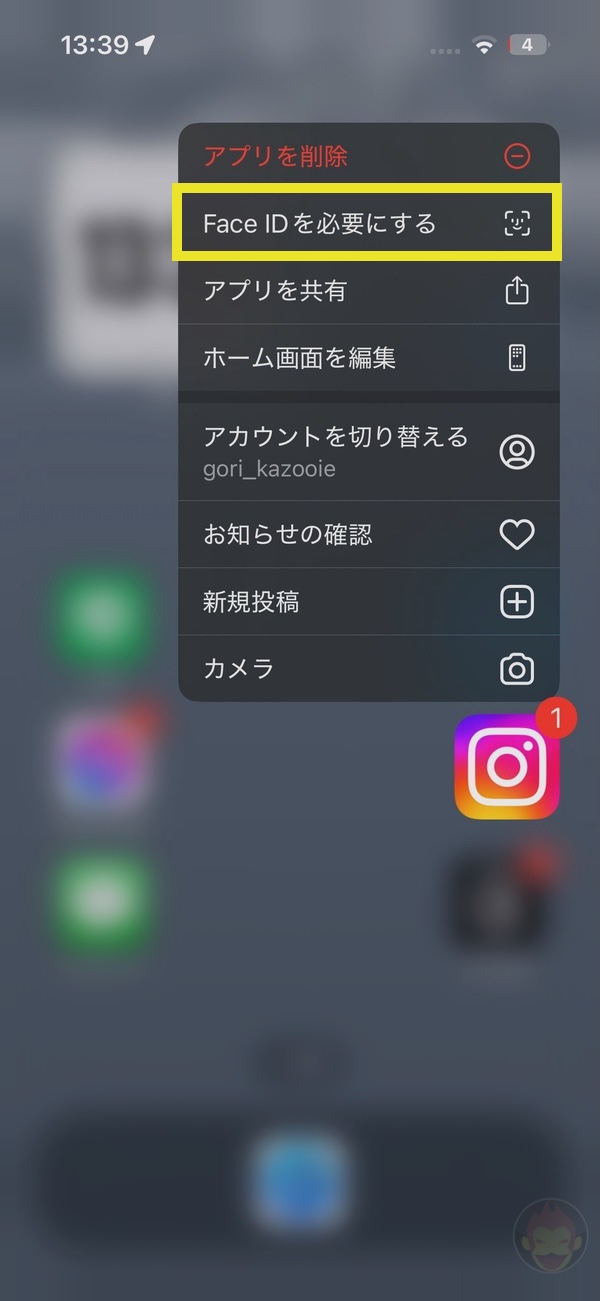
タップすると、2つの選択肢がある。「Face IDを必要にする」または「非表示にしてFace IDを必要にする」を選択できる。アプリの起動に制限を掛けたい場合は前者を、アプリ自体をインストールしていることを他人に知られたくない場合は後者を選ぼう。
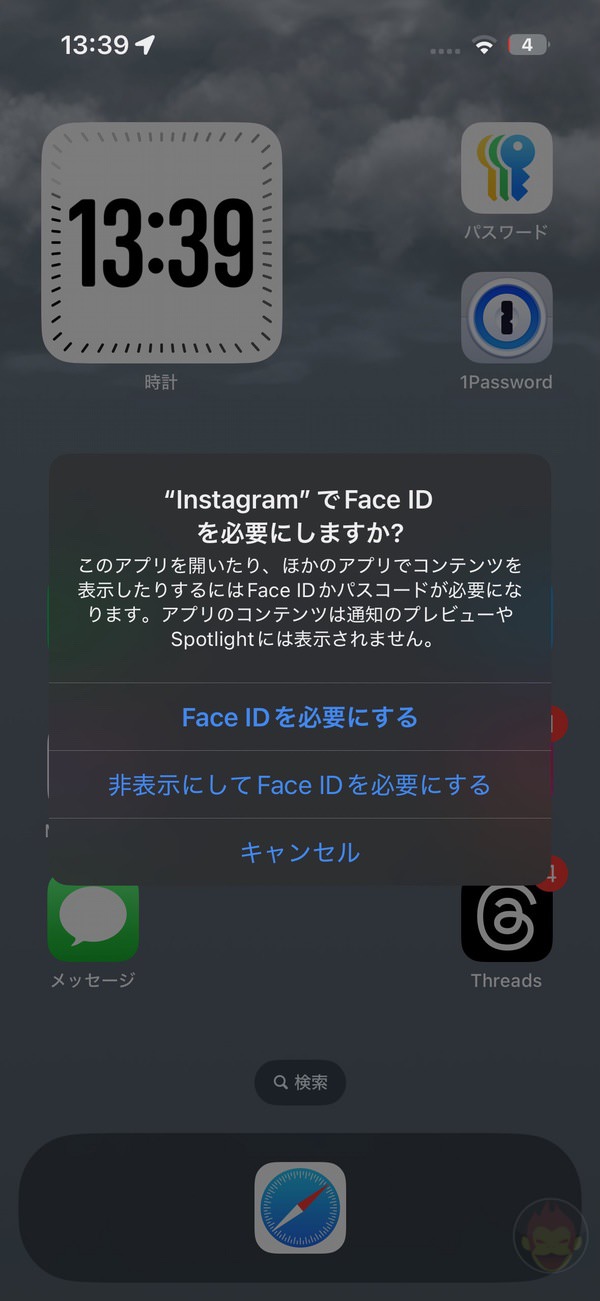
「非表示にしてFace IDを必要にする」にした場合、通知自体も無効化され、ホーム画面から非表示ににある。アプリライブラリの「非表示」フォルダに追加される。通常時はアプリアイコンが隠されており、Face IDでロック解除を行うとアプリアイコンが表示されアプリにアクセスできる。
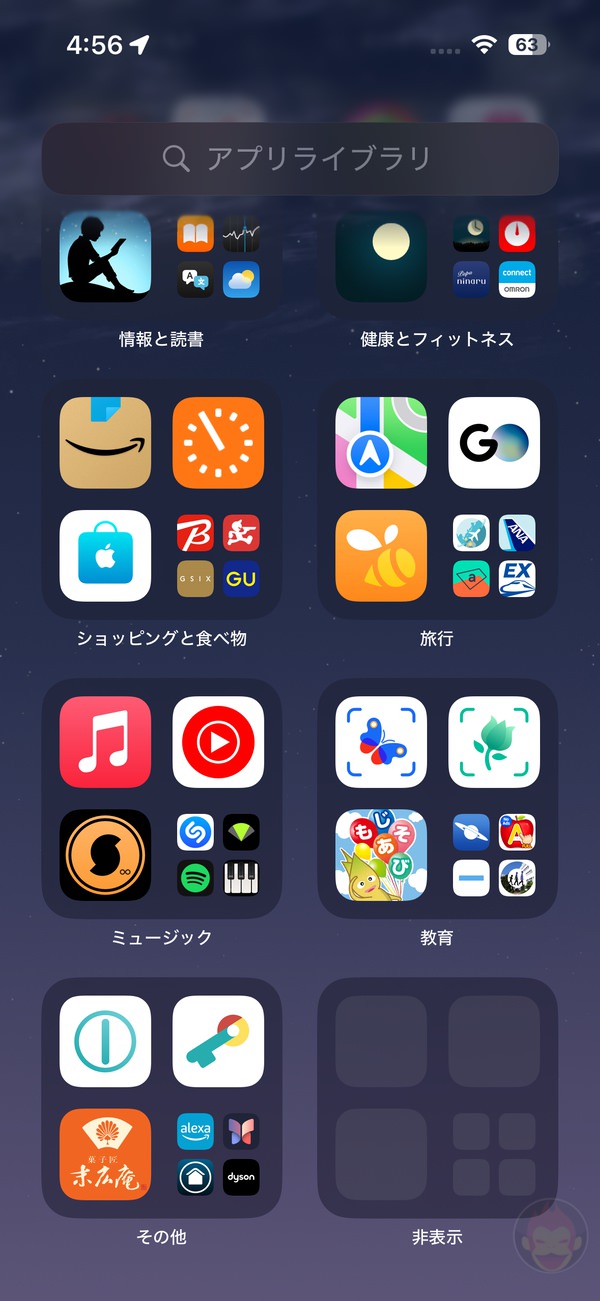
写真アプリがリニューアル
写真アプリは大幅に見直され、アップデート直後は混乱するだろう。新しくなったアプリの起動後、上半分には直近に撮影した写真、下半分には項目別に自動的に振り分けられた写真が表示される。
上半分に表示される写真の一覧は、フィルタによって表示内容を切り替えられる。
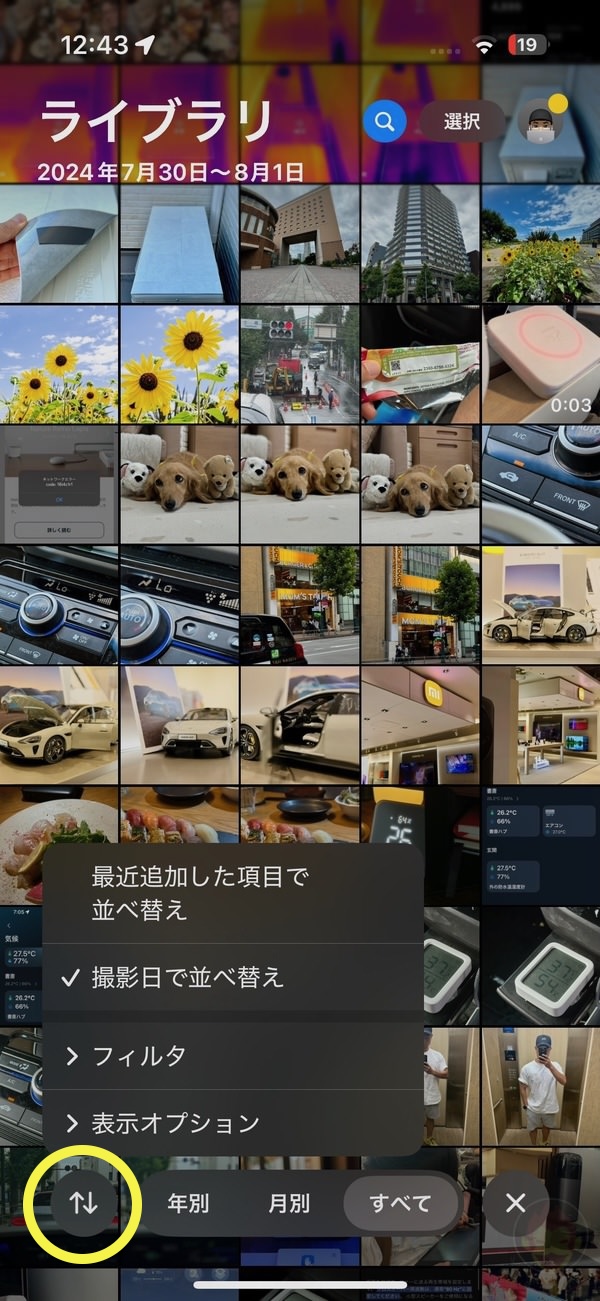
写真アプリを一番下までスクロールすると、「カスタマイズと並べ替え」というボタンがあり、写真一覧の下(下半分)に表示したい内容を選択できる仕組みになっている。
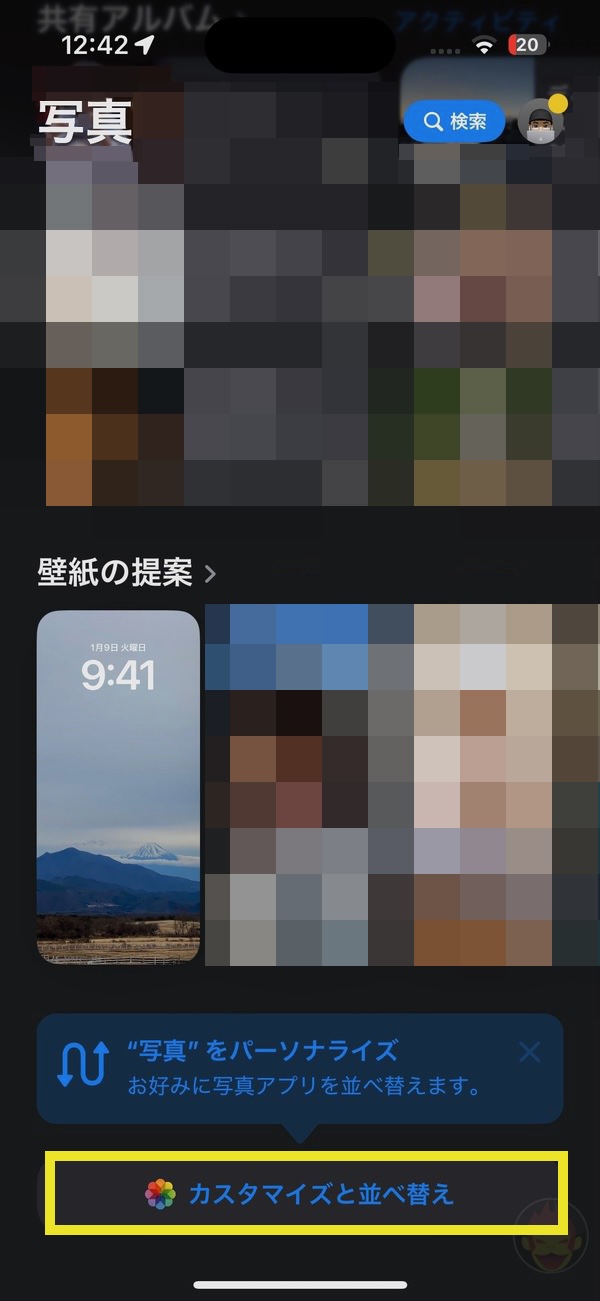
独立したパスワード管理アプリが登場
iOS 18では、設定アプリの奥深く潜んでいたパスワード管理ツールが独立アプリとして提供されている。アプリ名は「パスワード」。ウェブやアプリ、Wi-FiなどのID/パスワード、パスキー、コードなどを記録できる。クレジットカード情報などは保管できない。
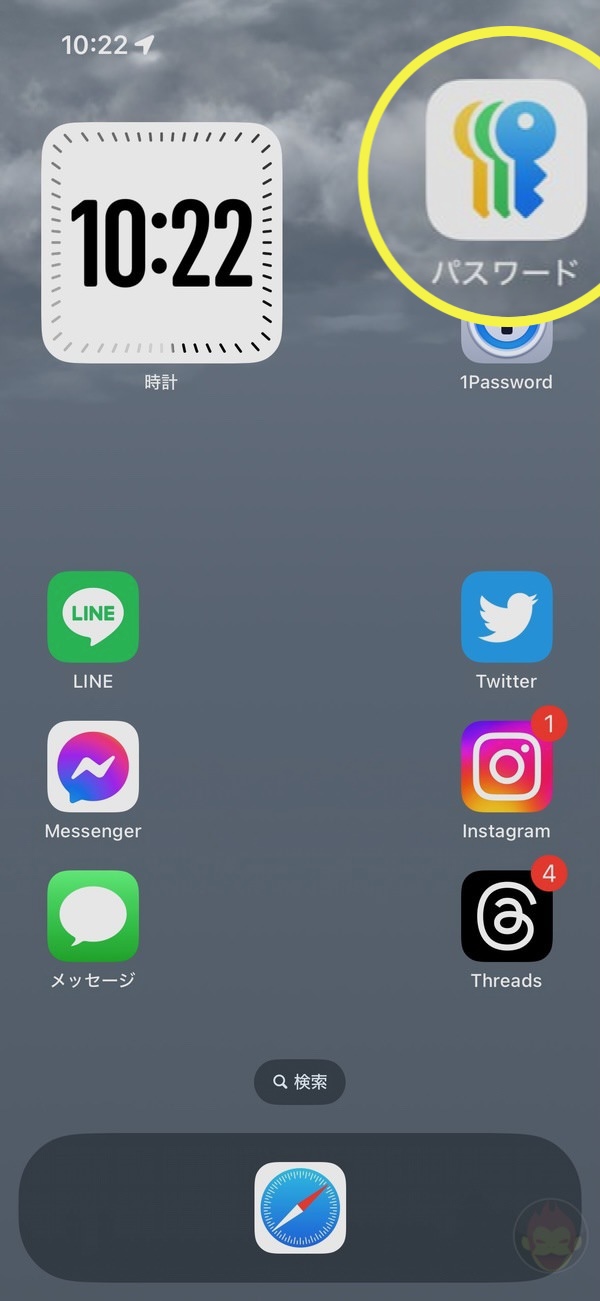
新アプリ「パスワード」
またパスワードとパスキーを家族と共有できる機能も用意されている。
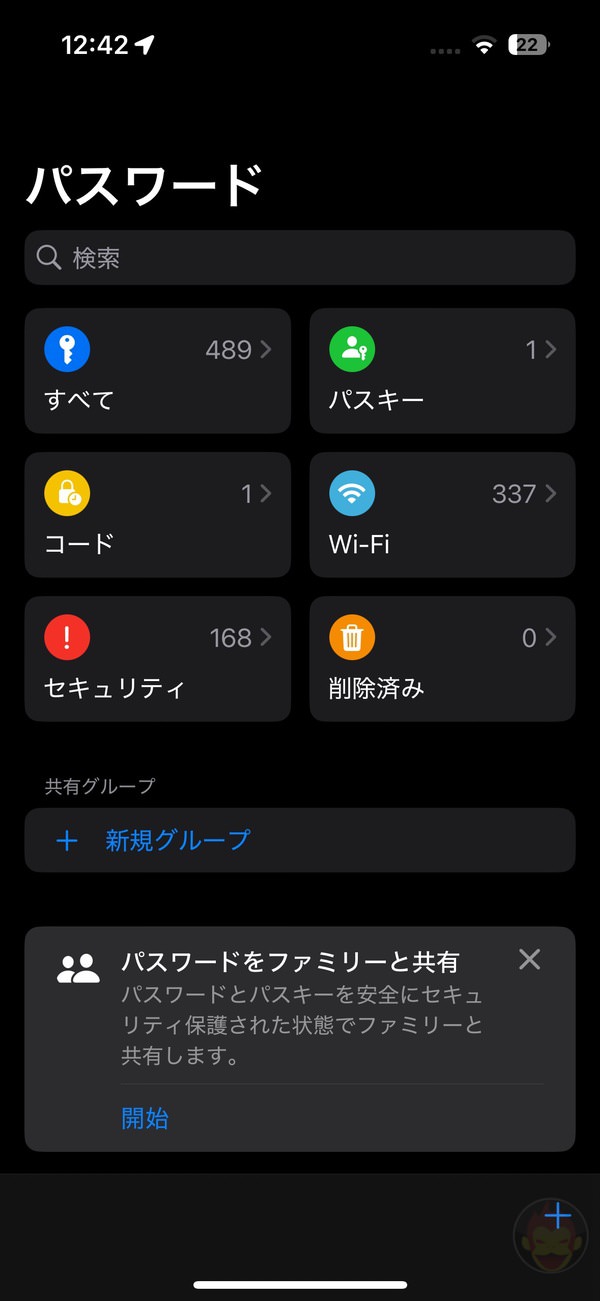
なお個人的にはクレジットカードなどの情報を保管したいため、1Passwordは解約せずに使い続けるつもりだ。
酔い防止機能の実装
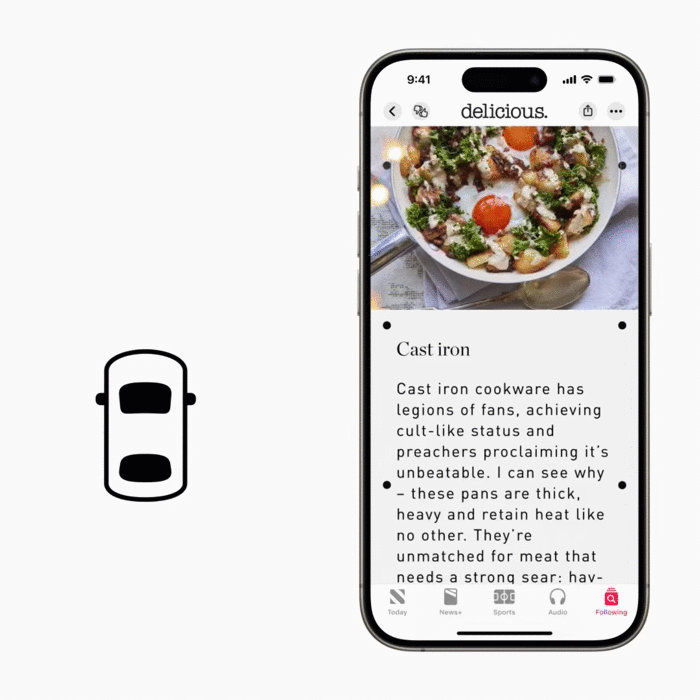
iOS 18のアクセシビリティ機能として、車酔いを軽減する画期的な機能が実装された。
設定アプリの「アクセシビリティ」から「動作」に進み、「車両モーションキューを表示」から有効化できる。アップデート後、デフォルトで「自動」となっており、車両の動きが検出されると自動的に点が表示される。
もっと読む

iOS/iPadOS 18.6、正式リリース。写真などのバグ・不具合を修正
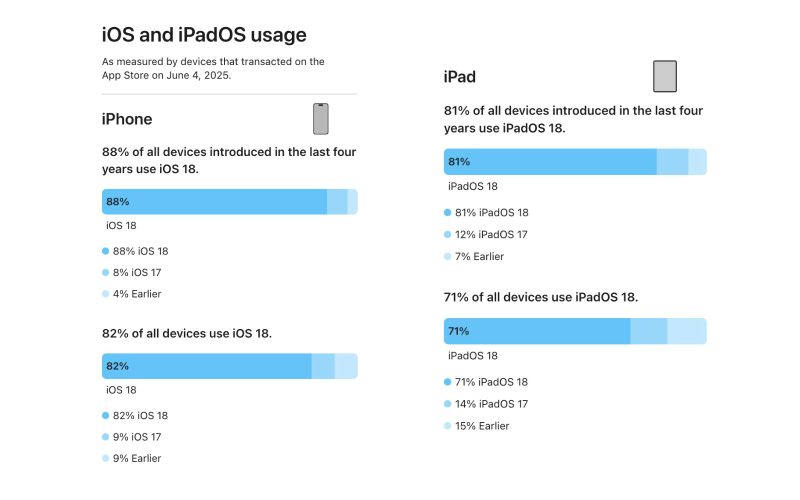
iOS 18普及率が82%に到達。前年同期のiOS 17を上回るペースで拡大

iOS 18.5にはiPhone 16eのC1モデムに初のセキュリティ修正を含む重要アップデートが含まれている

iOS 18.5正式リリース。プライド壁紙やiPhone 13の衛星通信対応など
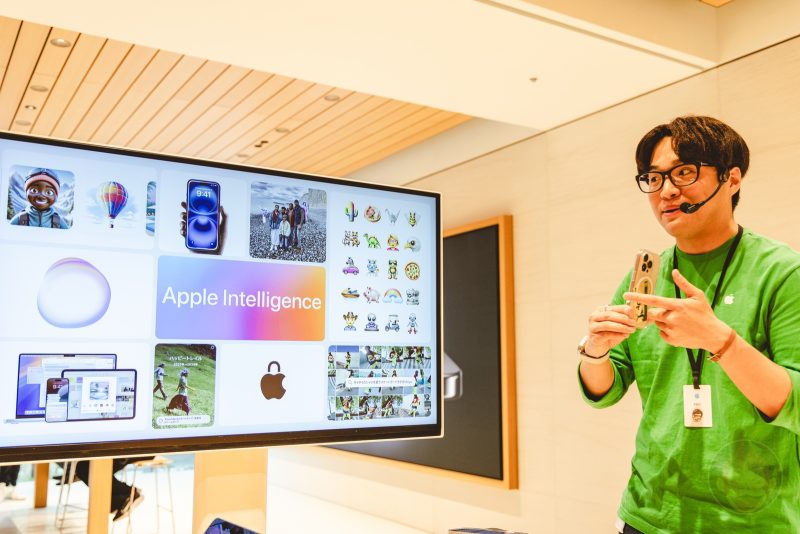
Apple Storeで不定期開催のApple Intelligenceセッションを受けてみた【Today at Apple】

iOS/iPadOS 18.4.1、正式リリース。CarPlayの不具合を修正など

iOS 18.4アップデート後のCarPlay接続トラブル、多数のユーザーが報告
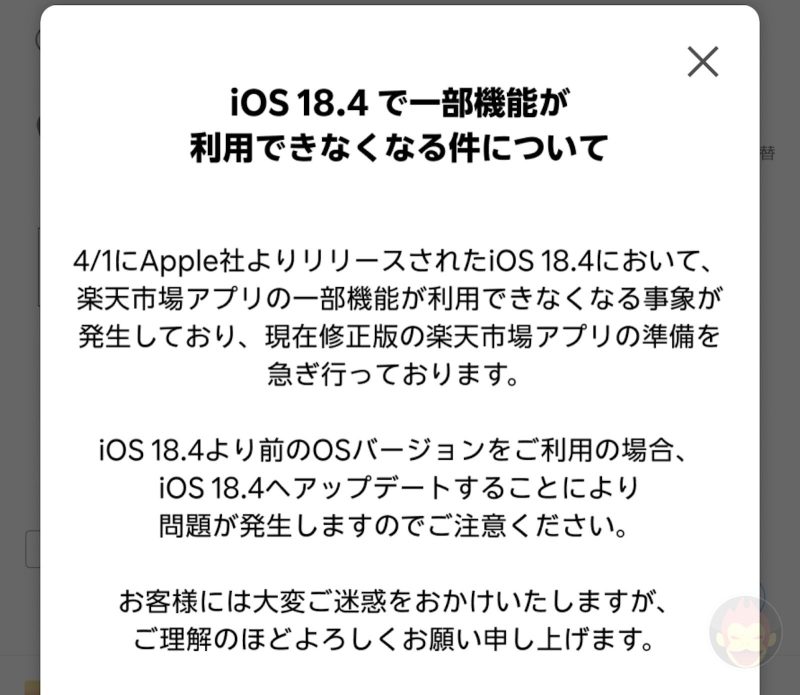
iOS 18.4で楽天市場アプリに不具合、検索やログイン後の表示に問題
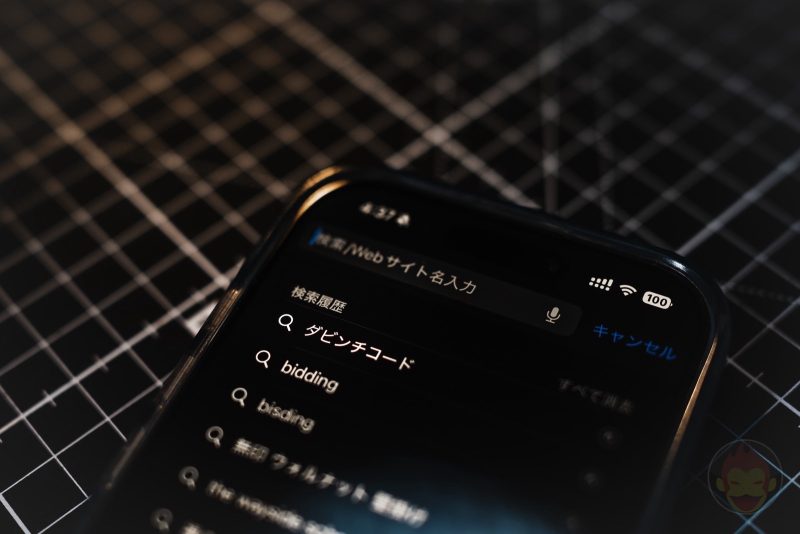
iOS 18.4の新機能:Safariで検索履歴が丸見えに、非表示にする方法
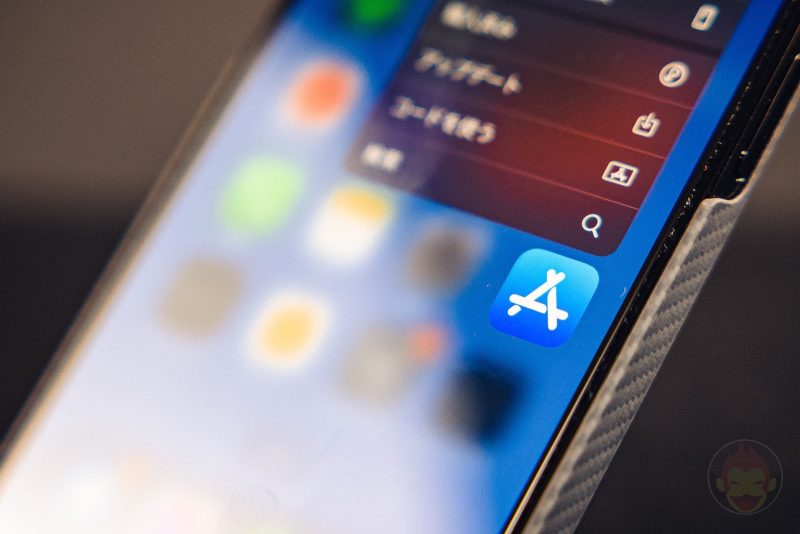
iOS 18.4の不具合:アップデート後に削除済みアプリが勝手に復活する現象が報告
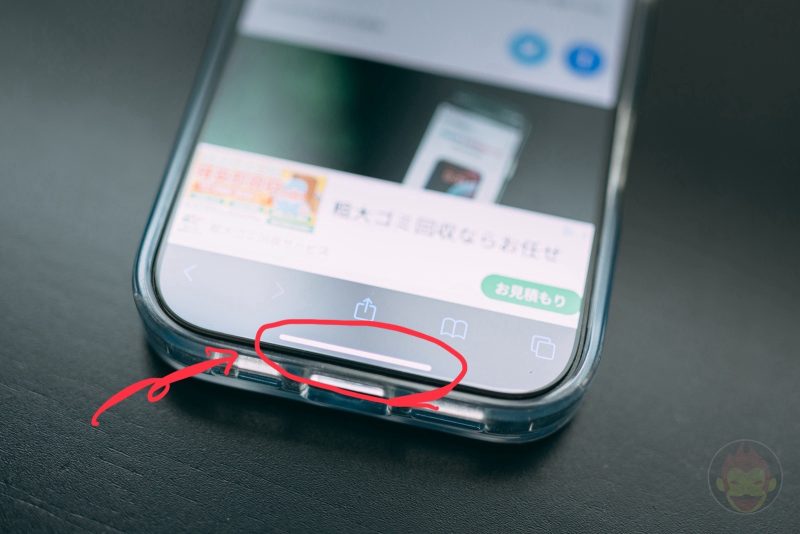
iOS 18.4の新機能:ホームバーのダブルタップでSiriにテキスト入力が可能に
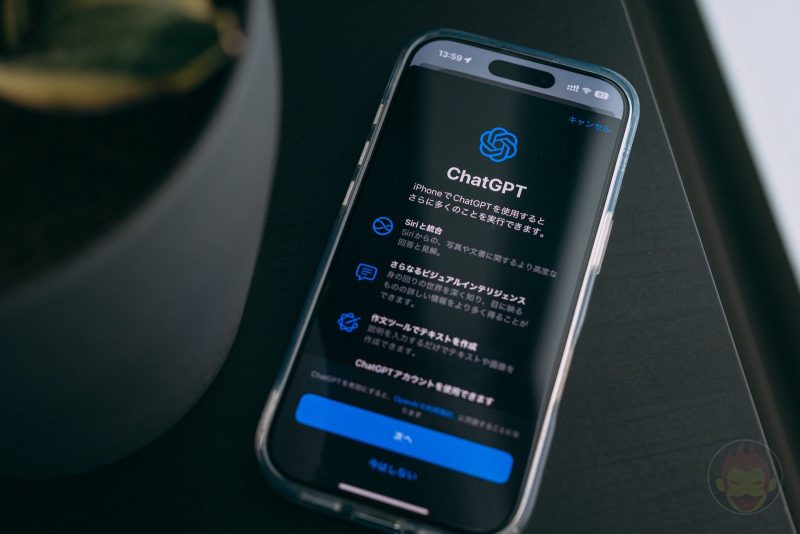
ChatGPTとApple Intelligenceの連携が日本で解禁。よくありそうな質問と回答まとめ
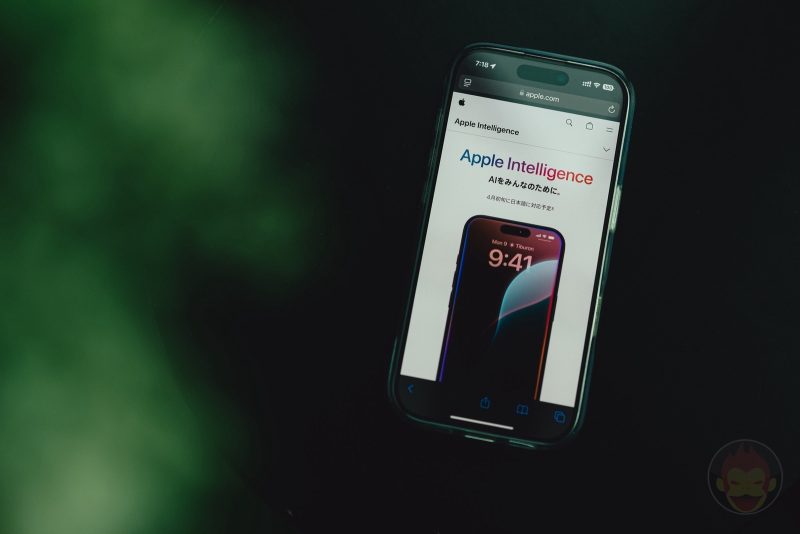
Apple Intelligenceが待望の日本語対応。……で、僕らの日常はどう変わる?

iOS/iPadOS 18.4、正式リリース。Apple Intelligence、待望の日本語対応

iOS/iPadOS 18.3.2、正式リリース。一部ストリーミングコンテンツが再生できなくなる不具合を修正

iOS/iPadOS 18.3.1、正式リリース。重要なバグ修正とセキュリティアップデート

iOS/iPadOS 18.3、正式リリース。計算機アプリに連続計算機能など
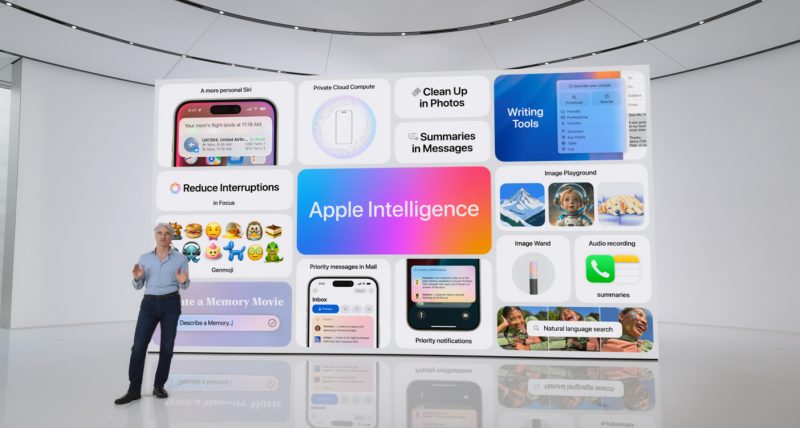
iOS/iPadOS 18.3、macOS 15.3などのRC版が配信開始

Appleが新アプリ「Invites」を開発中、iCloudと連携したイベント管理が可能に